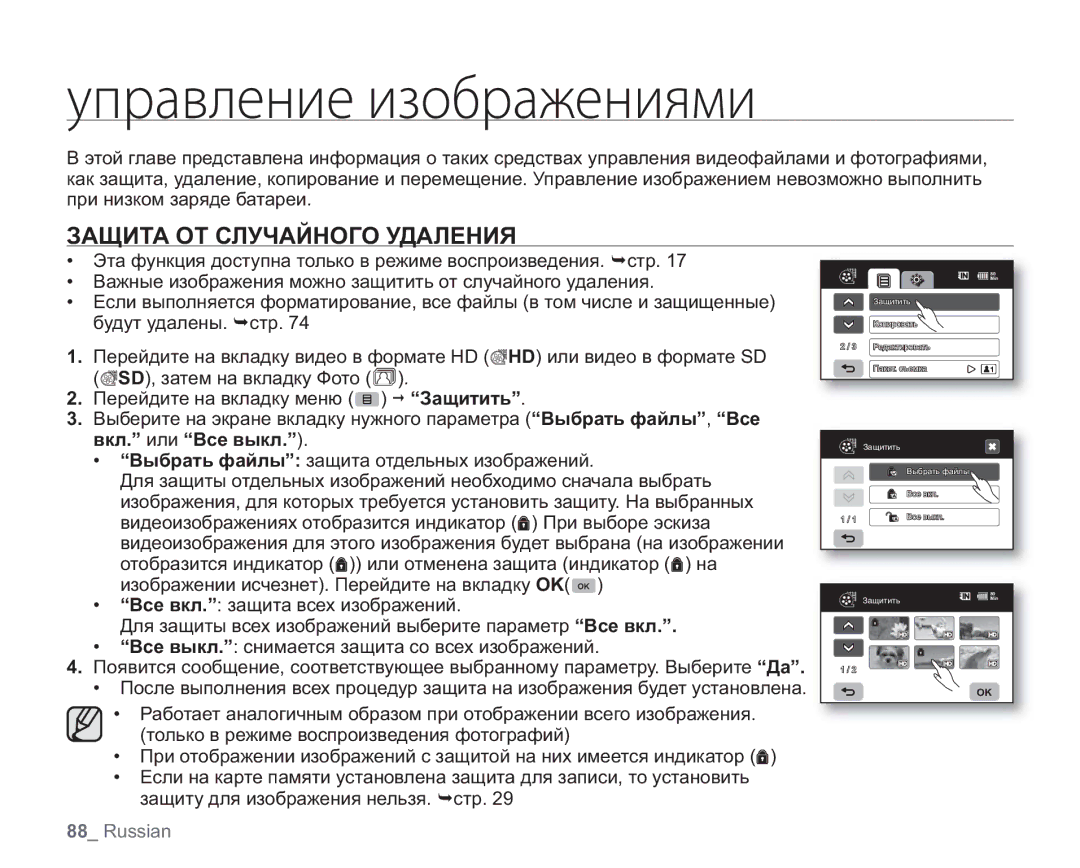ǴȖȢȞȜȏȍȭ�ȘȍȚȓȞȍ�Ȓșȭ�ȕȍȝȖȟȖ�ȏȖȒȓȜ� ȏȩȟȜȘȜȗ�ȥȓȠȘȜȟȠȖ
ȜȟțȜȏțȩȓ�ȢȡțȘȤȖȖ�ȘȍȚȓȞȩ�ǠǶ
Просмотр Изображений Высокой Четкости ВЧ
1920 1080i
720 576i
Функции Новой Камеры ВЧ
ȚȓȞȩ�ȝȞȓȒȜȟȠȜȞȜȔțȜȟȠȖ
Означает опасность получения серьезной травмы или смерти
Предупреждение
Осторожно
ȎȍȔțȩȓ�ȟȏȓȒȓțȖȭ�ȝȜ�ȖȟȝȜșȪȕȜȏȍțȖȬ
Перед Использованием Видеокамеры
Записанное содержимое невозможно компенсировать
Создайте резервную копию всех важных записанных данных
Данном Руководстве Пользователя
Замечания Относительно Товарного Знака
Важное Примечание
Не наводите камеру непосредственно на солнце
Не используйте камеру ВЧ рядом с телевизором или радио
Не подвергайте камеру ВЧ воздействию сажи или пара
Не используйте камеру ВЧ в среде агрессивных газов
ȞȜȒȓȞȔȍțȖȓ
Запись
Подключение
Управление Изображением Печать Фотографий
Подключение К ПК
Технические Характеристики
121
ȜȟțȜȏțȩȓ�ȢȡțȘȤȖȖ
Подготовка
Запись
Воспроизведение
ȔțȍȘȜȚȟȠȏȜ�ȟ�ȘȍȚȓȞȜȗ�ǠǶ
Комплект Поставки Камеры ВЧ
ВИД Спереди И Слева
987
Гнездо Hdmi располагается на подставке
ВИД Справа И Сверху
ВИД Сзади И Снизу
3 4
ȜȜȒȐȜȠȜȏȘȍ
Использование Пульта Дистанционного Управления
Установка Батареи Типа Таблетка
Использование Лотка
Удерживание Камеры ВЧ
Прикрепление ремня для захвата
Регулировка угла наклона
Прикрепление фильтра с сердечником
Зарядка Батарейного Модуля
Установка батарейного модуля
Зарядка батарейного модуля
Индикатор зарядки
Его в течение 2 часов
Тип батареи
Время зарядки Прибл мин
Извлечение батарейного блока
Непрерывная запись без увеличения
Батарейных модулях
Обслуживание батарейного модуля
Использование камеры ВЧ с адаптером переменного тока
Срок службы батареи
Power вниз
Основные Настройки Камеры ВЧ
Включение и выключение камеры ВЧ
Настройка режимов работы
Индикаторы Экрана
Режим видеозаписи
Режим воспроизведения видео
Соответствующим областям экрана
ȜȜȒȐȜȠȜȏȘȍ
Режим фотосъемки
Режим просмотра фотографий
Использование Кнопки Дисплея /iCHECK
Переключение режима отображения информации
Проверка оставшегося заряда батареи и объема записи
Отображения /iCHECK
Использование ЖК-ДИСПЛЕЯ
Настройка ЖК-дисплея
Использование сенсорной панели
Исходная Установка Язык Экранных СООБЩЕНИЙ, Дата И Время
Выбор языка экранного меню
Čeština Slovensky
Установка даты и времени
Включение/выключение отображения даты и времени
Выберите Уст. даты/времени
ȜȓȞȓȒ�țȍȥȍșȜȚ�ȕȍȝȖȟȖ
Выбор Носителя
ВСТАВКА/ИЗВЛЕЧЕНИЕ Карты Памяти
Вставка карты памяти
Извлечение карты памяти
Время Записи И Количество Изображений
Время съемки видеоизображений
Количество записываемых фотографий
Разрешение фото Носитель емкость 16 ГБ 32 ГБ
Выбор Подходящей Карты Памяти
Можно использовать карты памяти Sdhc и MMCplus
Карта памяти Sdhc Secure Digital High Capacity
Карта памяти MMCplus Multi Media Card plus
Эксплуатация карты памяти
Примечание по использованию
ȔȍȝȖȟȪ
Запись Видеоизображений
Нажмите кнопку Начало/остановка записи
ȔȍȝȖȟȪ
Фотосъемка
Простая Запись ДЛЯ Начинающих Пользователей Режим Easy Q
Отмена режима Easy Q Нажмите кнопку Easy Q еще раз
Кнопки, доступные во время работы в режиме Easy Q
Нажмите кнопку начала/остановки записи
Формате HD Формате SD Обычном формате SD
Во время двойной записи нельзя использовать вспышку
Съемка Фотографий ПРИ Воспроизведении Видеоизображений
Увеличение
Уменьшение
70Min 80 Min
Использование Встроенной Вспышки
Режим вспышки
Настройки Содержание Отображение На экране
ȎȜȟȝȞȜȖȕȏȓȒȓțȖȓ
Изменение Режима Воспроизведения
Указатели в формате СЧ
Воспроизведение Видеоизображений
Регулировка громкости
Некоторое время для отображения воспроизводимого видео
Камере ВЧ
Различные операции воспроизведения
Просмотр Фотографий
Показ под музыку
Увеличение во время воспроизведения
ȜȜȒȘșȬȥȓțȖȓ
Подключение К Телевизору
Подключение к телевизору высокой четкости
Перед подключением к телевизору
Подключение к обычному телевизору 169/43
Способ 2 Подключение с помощью кабеля Multi -AV
Просмотр на экране телевизора
169
Настройка типа Широкоэкранный ТВ Телевизора
Устройства записи DVD/HDD
Сцены из тех, которые записаны на этой камере ВЧ. стр
Используйте прилагаемый кабель для подключения
Камеры ВЧ к другому аудио-/видеоустройству
ȖȟȝȜșȪȕȜȏȍțȖȓ�ȫșȓȚȓțȠȜȏ�ȚȓțȬ
Использование Меню И Быстрого Меню
Вкладка меню используется для входа в меню
Выберите Баланс белого
Выберите нужный параметр
Использование кнопки Q.MENU
Элементы Меню
Элементы меню записи
Возможно
Режим работы Видео Фото
Элементы меню воспроизведения
Элементы меню настройки
Продолжение
Режим работы Видео Фото Значение по умолчанию Стр
Форматировать
Элементы Быстрого Меню
Видео Фото
Стр ~120
Элементы Меню Записи
Режим сцены AE
Баланс белого
Настройка Содержание
Экспозиция
Нет
Изображения в соответствии с условиями освещения
Настройка экспозиции вручную
Super C.Nite
Стабилизация EIS Электрон.стабил.изображ
Настройка Содержание
Отображение на экране
Эффект
Фокус
Настройка
Ручная фокусировка во время записи
Выберите Фокус Ручной
Фокусировка на дальний объект
Фокусировка на ближний объект
Выдержка
Установка выдержки вручную
Рекомендуемая скорость затвора при выполнении записи
Телемакро
Настройка
Разрешение Видеоизображения
Разрешение Фотографии
Качество
Подавление ветра
Оч. выс
Выкл Выключение функции Нет Вкл
Автоспуск
Подсветка
Выкл Отключение функции Нет
Остановка записи или Photo
Затемнение
Дефект на лице
Сетка
Цифровой зум
Достигается в сочетании с оптической трансфокацией
Резкость
Серия кадров
Сглаживание краев изображения
Повышение четкости краев изображения
Элементы Меню Воспроизведения
Парам. воспр
Все
Яркий свет
Пакет. съемка
Интервал показа
Измен. размера
Инф. о файле
Можно задать интервал показа слайдов от 1 до 3 секунд
Элементы Меню Настройки
Уст. даты/времени
Дата/время
Тип даты
Номер файла
Настройки ЖК-экрана
Авт. контроль ЖК
Тип носителя
Инф. о накопителе
Форматировать
Звуковой сигнал
Звук затвора
Автовыключение
Выкл Отключение звука затвора Нет Вкл
Индикатор записи
Пульт ДУ
USB-соединение
Тип ТВ
Компонентн.вых
Видеосигналы имеют формат аналогичный формату записанного
SD 576P
ТВ-Показ
Заводск. настройки
Язык
ไทย Türkçe Čeština Slovensky
Демонстрация
Anynet+ HDMI-CEC
Выполнение функции Anynet+
ȞȓȒȍȘȠȖȞȜȏȍțȖȓ�ȏȖȒȓȜȖȕȜȎȞȍȔȓțȖȗ
Удаление Части Видеоизображения
Разделение Видеоизображения
Нажмите кнопку Q.MENU Выберите Редактировать Част. уд
Разделение видеоизображения
Отобразится запрос Разделить файл в этом месте?
Удаление видеоизображения, которое больше не требуется
Перейдите на вкладку меню Удалить
Выберите пункт Выбрать файлы
31~60 секунд
Объединение Двух Видеоизображений
Появится сообщение Соединить два выбр. файла?
Плейлист
Что такое Плейлист?
Создание списка воспроизведения
Выберите Список воспр-ия 1080/25P, 1080/50i, 576/50P, или
Появится сообщение Добавить выбранные файлы в плейлист?
Установка порядка видеоизображений в списке воспроизведения
Удаление видеоизображений из списка воспроизведения
Появится сообщение Установить выбр.файл в этом порядке?
Выберите Да Выбранные списки воспроизведения будут удалены
ȡȝȞȍȏșȓțȖȓ�ȖȕȜȎȞȍȔȓțȖȭȚȖ
Защита ОТ Случайного Удаления
Удаление Изображений
Копирование Изображений
Эта функция доступна только в режиме воспроизведения. стр
Настройка Печати Dpof
Метка печатиDPOF
Сбросить все
Выберите Выбрать все
ȜȓȥȍȠȪ�ȢȜȠȜȐȞȍȢȖȗ
Прямая Печать С Помощью Принтера Pictbridge
Меню PictBridge
Настройка функции впечатывания даты/времени
Печать с помощью настройки Dpof
ǮȜȒȘșȬȥȓțȖȓ�Ș�Ǯǩ
Системные Требования
CyberLink DVD Suite
Гнездо USB
Установка CyberLink DVD Suite
Перед началом установки
ǮȜȒȘșȬȥȓțȖȓ�Ș�Ǯǩ
Подключение Кабеля USB
Отключение кабеля USB
Используйте прилагаемый кабель USB
Просмотр Содержимого Носителя
Структура папок и файлов носителя
Формат изображения
Передача Файлов С Камеры ВЧ НА Компьютер
Видеоизображение
Фотография
Воспроизведение Видеофайлов НА Компьютере
Программы, входящие в комплект DVD Suite
Воспроизведение видеофайлов из списка воспроизведения
Suite
Перетаскивание для простого воспроизведения
Настройка автовоспроизведения файлов в формате .MP4
Обслуживание
Меры предосторожности при хранении
Очистка камеры ВЧ
Дополнительная Информация
Носители
ЖК-дисплей
Защита ЖК-дисплея от повреждения
Батарейные модули
Зарядка встроенного аккумулятора
Предотвращение опасности
Не сжигайте батарею
Использование Камеры ВЧ ЗА Границей
Системы цветного телевидения
Страны/регионы, в которых используется стандарт PAL
Страны/регионы, в которых используется стандарт Ntsc
Поиск И Устранение Неисправностей
Предупреждающие индикаторы и сообщения
Батарейный модуль
Носители
Запись
Воспроизведение
Сообщение Значок Сообщает, что Действие
Перед отправкой видеокамеры в ремонт
Симптомы и решения
Питание Неисправность Объяснение/решение
Автовыключение значение Выкл. стр
Неисправность Объяснение/решение
Ненужные файлы
Носители Неисправность Объяснение/решение
Установите для параметра Фокус значение Авто. стр
Цветом
Или свести его к минимуму. стр
Требуется настройка баланса белого. Установите правильное
Неисправность Объяснение/решение
Устройству записи ВЧ и т.д
Красный правый, белый левый
Соединительный кабель кабель Multi-AV, компонентный кабель
Multi-AV не удается выполнить
Перезапись правильно
Перезаписи изображений с видеокамеры. стр
Помощью принтера PictBridge
Подключите камеру к компьютеру
Общие функции
Меню
Режим сцены AE
Цифровой зум Распознавание лица Вкл Фокус
Меню Неисправность Объяснение/решение
Экспозиция Ручной ShutterManual в
Фокус Точка
Режиме фотосъемки
ȠȓȣțȖȥȓȟȘȖȓ�ȣȍȞȍȘȠȓȞȖȟȠȖȘȖ
Название модели VP-HMX20C
Обратитесь в Samsung world wide
Совместимость с RoHS